É um membro do pessoal, proprietário ou da equipa de limpeza a quem foi concedido acesso à conta Smoobu?
(por exemplo, você é a classe Owner e a sua propriedade gestor que está a usar o Smoobu, quer que tenha a sua própria visão geral?) Ou talvez você é uma colleague da conta Smoobu titular, ou um membro do Cleaning Team e precisa de ver os check-ins e check-outs?
Se sim, este guia ajuda-o (o membro da equipa, proprietário da propriedade, membro da equipa de limpeza) crie e utilize a sua própria conta Smoobu! Este guia cobre:
- Configurar a sua Conta Pessoal / Proprietário
- Conta e Definições de Notificação
- O que vê na sua conta
- Entrar uma reserva directa ou período bloqueado
- Visualizar / Editar detalhes da reserva
- Notes / Instruções Assistentes
- Visualizar / Editar Preços
- Visualizar e enviar mensagens
Se é o titular da conta principal da subscrição/conta Smoobu, envie este guia ao proprietário da sua propriedade, equipa de limpeza ou colegas para os ajudar a criar e utilizar a sua conta de Pessoal/Assistente!No entanto, se procurava informações sobre como criar as permissões, o seguinte guia será mais útil: Como posso criar contas de assistente?
Configurar a sua Conta Pessoal / Proprietário
1) Encontre o seu convite por e-mail
Depois de o administrador da sua conta lhe criar um assistente, pessoal ou conta de proprietário, você receberá um e-mail.
Verifique a sua caixa de entrada (ou Junkmail) para a localizar. Parece que assim:
2) Clique no link para aceitar permissões
de um computador, NÃO a aplicação móvel ou a aplicação web. Depois de clicar no link, será levado para uma página para aceitar permissões.
3) Clique em enviar para o fazer:
Receberá então um segundo e-mail com uma ligação para definir a sua nova palavra-passe. Clique nela para abrir
4) Indique a sua própria palavra-passe
Depois de introduzir e reconfirmar a sua palavra-passe prima Salvar.
5) Inicie sessão e aceda à sua conta Smoobu
Será redireccionado para uma página para Login with as suas credenciais.
Pode agora descarregar e iniciar sessão no Aplicativo Smoobu para telemóveis
Conta e Definições de Notificação
Após o login pode configurar as Configurações, Preferências de Notificação, e alterar a palavra-passe da sua conta. Tudo isto pode ser feito clicando no canto superior direito do seu nome, seguido do seu ID de Utilizador:
O que vê na sua conta
Por defeito, todo o pessoal, proprietário e contas de assistente contêm dois separadores:
Cockpit e Livros
Dependendo dos parâmetros que o administrador da sua conta tiver definido, poderá ver mais separadores à esquerda. Para este exemplo, vamos falar de todas as possibilidades que pode ou não estar disponível para si.
Cockpit tabIsto serve como página principal de desembarque no Smoobu. Aqui verá uma calendário com reservas, a chegada/saída em sentido contrário e um alimentação de actividade.
Entrar uma reserva directa ou período bloqueado
Clique no botão verde "Enter Booking" no topo.
Parece que sim:
Clique em Portal para seleccionar Guardar directamente ou Período de Bloqueio.
Seleccione o Alojamento, Chegada, Partida e Informação sobre o guia (se aplicável), Price (se aplicável), e Details (se aplicável).
Quando terminar prima forte Guardar
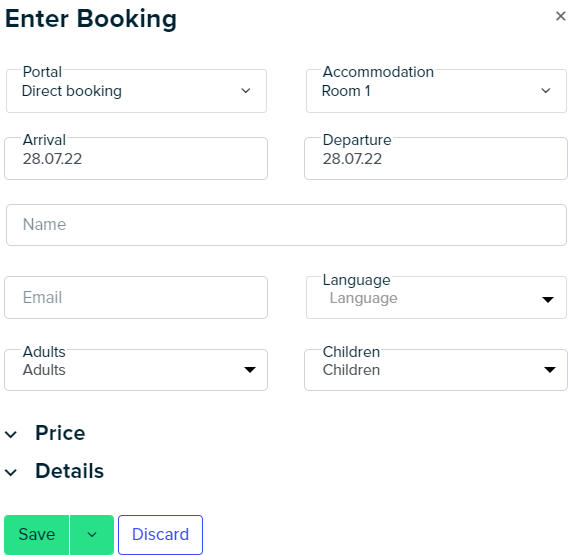
Visualizar / Editar detalhes da reserva
Para ver os detalhes da reserva, clique na reserva real, seguido de Detalhes.
Para edit a reserva, clique no lápis no topo da página seguinte:
Notas / Instruções Assistentes
Verá quaisquer notas ou instruções de assistente que o administrador da conta lhe tenha deixado nos detalhes da reserva. Por favor, ver imagem acima para ver como isto parece.
Visualização / Edição de Preços
Ir para o Calendário tab.Se as permissões de escrita foram activadas para a sua conta, pode definir preços.
Para fazer alterações por períodos mais longos, clique Alterar Gama de Datas sobre o Calendário.
Será exibido um pop up à direita.
- Definir o primeiro e último dia para esta nova entrada de preços
- Seleccionar o(s)alojamento(s)
- Introduza um preço e a duração mínima da estadia. Se deixar um dos campos livre, os dados serão mantidos como estavam.
- Definir os dias da semana a que esta alteração se aplica. Se desejar definir um preço de fim-de-semana, basta apagar os dias da semana (segunda-feira, terça-feira, quarta-feira), etc.). Se quiser fixar preços para os dias de semana, basta repetir o processo e apagar, por exemplo, a sexta-feira e o sábado.
- Clique em Synchronize now e Smoobu irá transferir os preços e estadias mínimas em todos os seus portais ligados.
Para alterar datas individuais
1. Clicar na caixa branca do(s) dia(s) escolhido(s) e ajustar o preço e/ou mínimo. noites. Clique noutro lugar e os campos onde introduziu alterações tornar-se-ão blue.
2. A Confirmação aparecerá uma janela. Para confirmar a sua entradas, clique em Synchronize now.
3. Gostaria de verificar se as suas alterações foram aprovadas? Espere um pouco (normalmente um minuto no máximo), actualize a página e verá as actualizações no branco e se tiver portais ligados, nas filas dos portais abaixo.
Visualização e envio de mensagens
Clique no separador Mensagens à direita.
Tem uma caixa de entrada de todas as mensagens recebidas, e uma caixa de saída de mensagens enviadas.
Para enviar uma mensagem a um convidado, clique em Outbox, depois no hiperlink azul no Booking Summary line, seguido de Detalhes no popup:
O sistema irá então redireccioná-lo para o Booking Details. No direito do Booking Details está História da Mensagem. Pode seleccionar um modelo ou enviar um manual mensagem para o convidado:
Estatistica tab
Para ver as estatísticas, clique em Estatisticas tab à direita. Aqui é um guia de estatísticas: Statistics: Como obter um detalhe dos rendimentos ou reservas
Contactos tab
Para ver os contactos, clique em Contactos tab à direita. Aqui é um guia sobre contactos: Contactos / Lista CRM
Comentários
0 comentário
Por favor, entrar para comentar.